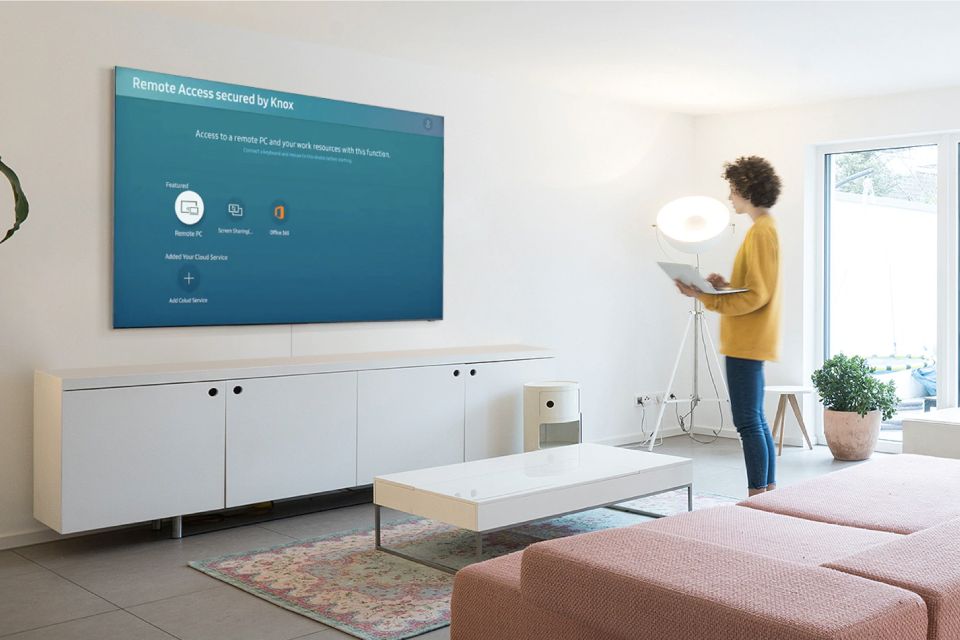Los televisores Samsung brindan una serie de recursos que facilitan el trabajo remoto y proporcionan un mejor entretenimiento en el hogar. Consejos para usar tu televisor Samsung como una extensión de tus dispositivos móviles.
El televisor es un electrodoméstico muy usado como centro de entretenimiento e información de muchas familias dentro de un hogar. Durante el último año, este dispositivo ha ganado una mayor relevancia debido al crecimiento del trabajo remoto y la necesidad de pasar más tiempo en casa.
Importante: Consejos para usar tu televisor Samsung como una extensión de tus dispositivos móviles
Según datos de la Comisión Económica para América Latina y el Caribe (CEPAL), entre el primer y el segundo trimestre del 2020, el 76% de las personas empleadas tuvieron la posibilidad de trabajar desde casa, lo que llevó a una búsqueda por adaptar los espacios del hogar para mayor comodidad, alcanzando una mayor demanda por televisores nuevos.
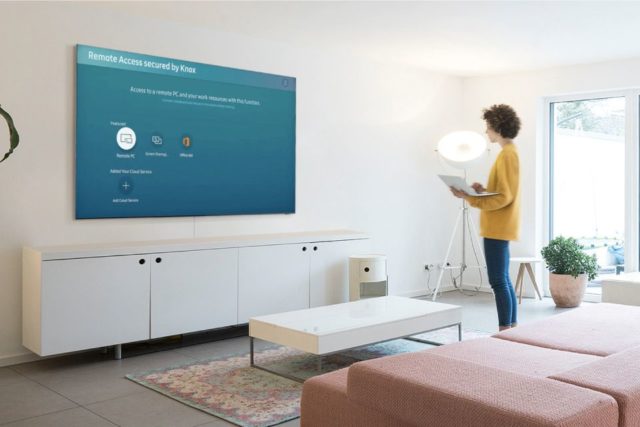
Los televisores Samsung – desde los modelos UHD de nivel de entrada hasta la línea QLED, que incluye los televisores Lifestyle – se adaptan a este nuevo escenario y ofrecen una serie de recursos que hacen de tu televisor una extensión de tus dispositivos móviles, como tablets o smartphones, contribuyendo a la productividad del home office, así como a una mejor experiencia de entretenimiento en el hogar.
A continuación, Samsung te comparte algunos recursos que te permitirán sacarle mayor provecho a tu televisor:
- Videollamadas directamente desde tu televisor: Las videollamadas se han convertido en una rutina para la mayoría de las personas, ya sea para reuniones de trabajo o incluso para hacer un happy hour con amigos y familiares en momentos de aislamiento social. Y para garantizar una mejor experiencia de visualización y audio, nada mejor que hacerlas directamente desde tu televisor. Con la disponibilidad de la plataforma Google Duo en los Smart TVs de Samsung, podrás duplicar fácilmente la llamada desde tu smartphone a tu televisor, conectando hasta 32 miembros. Mira cómo hacerlo de forma simple:
- Abre la aplicación en tu smartphone e inicia la videollamada, luego selecciona el icono con tres puntos en la parte inferior de la pantalla.
- Elige la opción Smart View, selecciona tu televisor Samsung compatible y luego la opción Start Now (Comenzar ahora). Finalmente, disfruta de la videollamada en una pantalla más grande.
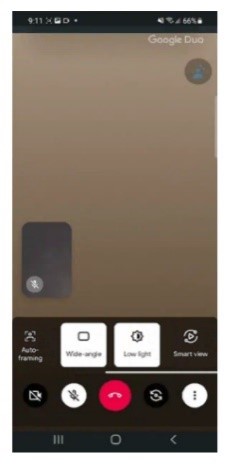
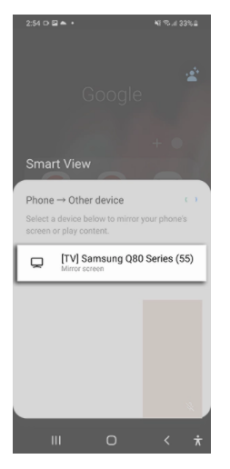

- Conecta tus dispositivos móviles para una mayor eficiencia en el trabajo y el estudio: la productividad, ya sea trabajando o estudiando, es una prioridad para muchas personas. Para brindar más eficiencia a la vida diaria de los usuarios, ahora es posible duplicar el contenido de un dispositivo móvil a la pantalla de un televisor Samsung.
Los usuarios de teléfonos o tabletas Samsung pueden simplemente arrastrar la barra superior de la pantalla hacia abajo y activar el icono SmartView. Si el televisor está conectado a la misma red Wi-Fi, éste será emparejado con el dispositivo móvil y la imagen se duplicará. Si no es un dispositivo móvil de Samsung, será necesario descargar la aplicación SmartThings e iniciar SmartView.
Otra función disponible que puede activarse a través de SmartView es la función Multi View, que permite al usuario dividir la pantalla para mirar más de una imagen simultáneamente. Consejos para usar tu televisor Samsung como una extensión de tus dispositivos móviles.
Así de simple se puede configurar Smart View y activar Multi View:
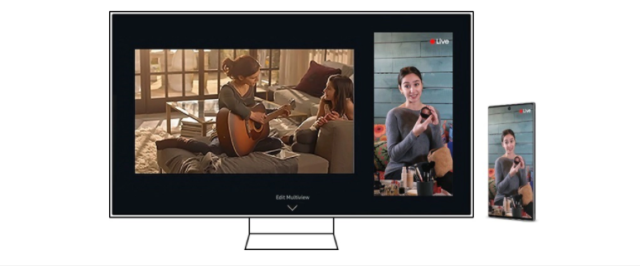
- Selecciona el contenido deseado al lado derecho o izquierdo de la pantalla.
- En tu PC o smartphone, duplica o reproduce el contenido de tu teléfono en la pantalla del televisor usando el botón Smart View/Mirror en teléfonos Android, o el botón Airplay2 en dispositivos iOS. Duplica la pantalla de una computadora portátil o PC con la función Transmitir a una pantalla. Selecciona la cámara SmartThings conectada o una cámara web conectada.
- Ajusta el tamaño de ambas pantallas según tus preferencias de visualización.
- Selecciona la posición de la pantalla más pequeña cuando esta se muestre en la pantalla principal. Puedes seleccionar sea en la parte superior o inferior de la pantalla, al lado derecho o izquierdo, para la pantalla más pequeña.
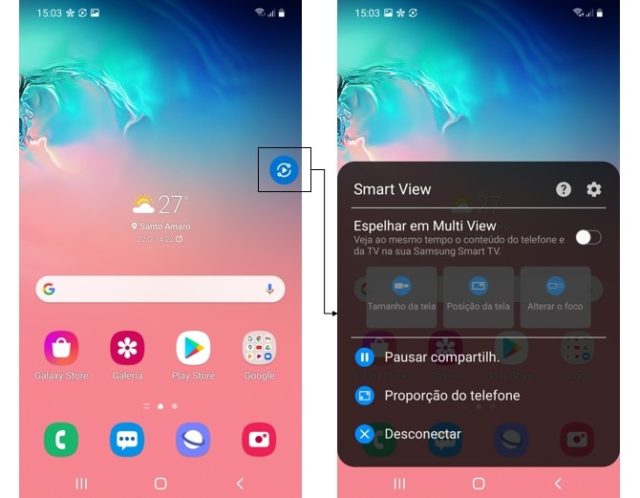
Además, también puedes aprovechar los recursos de la aplicación exclusiva Samsung DeX, que te permitirá convertir tu smartphone en una estación de trabajo en la pantalla tu televisor. Simplemente conéctalo al televisor a través de la red Wi-Fi y transmite tu contenido para tener una mejor vista en la pantalla sin desordenar tu entorno de trabajo.
- Visualiza el contenido de las redes sociales desde tu TV: Las redes sociales nos acompañan todos los días, ya que se han convertido en un canal de información, entretenimiento y contacto con amigos y familiares. ¿Te has imaginado poder consultar todo el contenido de las redes desde tu televisor? Ahora, esto es posible con la función Tap View de los Smart TVs de Samsung. Mira cómo funciona:
- En tu teléfono, abre la aplicación SmartThings y toca el ícono Menú (las tres líneas horizontales).
- Selecciona: Configuraciones y desplaza hasta Tap View. Toca el botón para encenderla.
- Acerca tu teléfono al televisor y toca la notificación ‘Permitir Detección de Teléfonos Presentes’ cuando aparezca en la pantalla del teléfono.
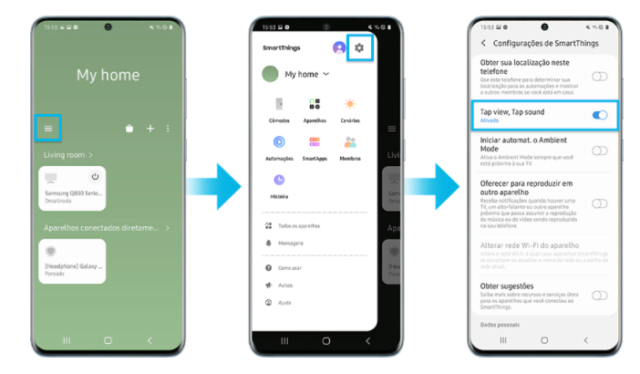
Con estas herramientas será posible conectar los diferentes dispositivos con un televisor para disfrutar de una mejor experiencia en el hogar, ya sea para estudiar, trabajar o para los momentos de diversión en casa.
Acerca de Samsung Electronics Co., Ltd.
Samsung inspira al mundo y diseña el futuro con ideas y tecnologías transformadoras. La compañía está redefiniendo los mundos de la TV, los smartphones, los wearables, las tablets, los dispositivos digitales, los sistemas de redes y las soluciones de memoria, sistemas LSI, semiconductores y LED. Para conocer las últimas noticias, visite https://news.samsung.com/pe.